テーブルの列幅を正確に調整する(Microsoft Word)
必要に応じて、マウスを使用してテーブルの列の幅を調整できます。 (列の分割線をクリックして、いずれかの方向にドラッグするだけです。)テーブルの列のサイズを正確に調整する場合は、マウスを使用して行うのはかなり困難です。次の手順に従って、列幅を正確に調整できます。
。幅を変更する列を選択します。 Wordは、リボンにテーブルデザインとレイアウトの2つの追加タブを表示します。
。リボンの[レイアウト]タブを表示します。
。 [テーブル]グループの[プロパティ]オプションをクリックします。 Wordは、[テーブルのプロパティ]ダイアログボックスを表示します。
。 [列]タブが表示されていることを確認してください。 (図1を参照)
。 [優先幅]コントロールを使用して、必要に応じて列幅を設定します。
。必要に応じて、[前の列]または[次の列]ボタンを使用して、他の列を選択します。
。必要なすべての列幅を設定するまで、手順5と6を繰り返します。
。 [OK]をクリックして、[テーブルのプロパティ]ダイアログボックスを閉じます。
上記の手順を実行した後、列幅が指定した値に「保持」されない場合は、設定が別のテーブル設定によって上書きされている可能性があります。先に進み、もう一度[テーブルのプロパティ]ダイアログボックスを表示しますが、今回は[テーブル]タブを表示します。ダイアログボックスの下部にある[オプション]ボタンをクリックします。 Wordは、[テーブルオプション]ダイアログボックスを表示します。 (図2を参照)
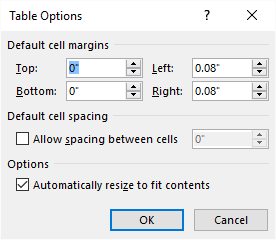
図2. [テーブルオプション]ダイアログボックス。
[コンテンツに合わせて自動的にサイズ変更する]チェックボックスがオフになっていることを確認する必要があります。これで、前の手順を使用して列幅を設定できるようになり、問題なく機能するはずです。
_WordTips_は、費用効果の高いMicrosoftWordトレーニングのソースです。
(Microsoft Wordは、世界で最も人気のあるワードプロセッシングソフトウェアです。)このヒント(5928)は、Microsoft Word 2007、2010、2013、2016、2019、およびOffice365のWordに適用されます。